Aiseesoft Video Enhancer是一款强大的视频增强软件,专为Mac用户设计。它可以帮助用户改善视频质量,如提高分辨率、消除视频中的噪音、优化亮度和对比度等。
1. 安装和启动软件
下载完成后,双击安装包并按照提示完成安装。当安装完成后,启动Aiseesoft Video Enhancer。
2. 导入视频文件
在软件界面中,点击“添加文件”按钮,选择您想要增强的视频文件。您可以选择一个或多个文件进行批量处理。
3. 选择增强功能
提高视频分辨率
在软件界面右侧,点击“视频增强”选项卡。勾选“提高分辨率”选项,然后从下拉菜单中选择目标分辨率。
优化亮度和对比度
勾选“优化亮度和对比度”选项,软件将自动调整视频的亮度和对比度。
消除视频噪音
勾选“消除视频噪音”选项,软件将自动检测并消除视频中的噪音。
减少视频抖动
勾选“减少视频抖动”选项,软件将对视频进行稳定处理,减少抖动效果。
4. 输出设置
点击“输出设置”按钮,选择合适的输出格式和保存路径。
5. 开始增强
点击“开始”按钮,软件将开始增强您的视频。当增强完成后,您可以在指定的保存路径找到增强后的视频文件。
现在您已经掌握了如何使用Aiseesoft Video Enhancer Mac版进行视频增强。尝试使用这款软件提升您的视频质量吧!
在本教程中,我们已经概述了如何使用Aiseesoft Video Enhancer Mac版进行基本的视频增强操作。现在让我们深入探讨一些高级功能和细节:
1. 视频剪辑
Aiseesoft Video Enhancer允许您对视频进行剪辑,从而仅保留感兴趣的片段。要剪辑视频,请按照以下步骤操作:
- 选择您想要剪辑的视频文件。
- 点击“剪辑”按钮,打开剪辑界面。
- 拖动时间轴上的滑块,设置剪辑的起始和结束时间。
- 点击“确定”按钮,应用剪辑设置。
2. 调整视频效果
Aiseesoft Video Enhancer还允许您手动调整视频的亮度、对比度、饱和度以及色调。要调整视频效果,请按照以下步骤操作:
- 选择您想要调整的视频文件。
- 点击“编辑”按钮,打开编辑界面。
- 在“效果”选项卡中,使用滑块调整亮度、对比度、饱和度和色调。
- 点击“确定”按钮,应用效果设置。
3. 添加水印
要为视频添加水印,请按照以下步骤操作:
- 选择您想要添加水印的视频文件。
- 点击“编辑”按钮,打开编辑界面。
- 在“水印”选项卡中,勾选“启用水印”选项。
- 选择文本或图片作为水印,并设置水印的位置、透明度等属性。
- 点击“确定”按钮,应用水印设置。
4. 旋转和翻转视频
要旋转或翻转视频,请按照以下步骤操作:
- 选择您想要旋转或翻转的视频文件。
- 点击“编辑”按钮,打开编辑界面。
- 在“旋转”选项卡中,选择适当的旋转选项(如顺时针旋转90度、逆时针旋转90度等)或翻转选项(如水平翻转、垂直翻转)。
- 点击“确定”按钮,应用旋转或翻转设置。
5. 调整输出参数
在输出设置中,您可以更改输出视频的编码器、分辨率、比特率、帧率等参数。此外,您还可以调整音频的编码器、比特率、采样率和声道。这些设置可以帮助您优化输出视频的大小和质量。
通过掌握这些高级功能,您可以更好地利用Aiseesoft Video Enhancer Mac版,以满足您的视频编辑需求。
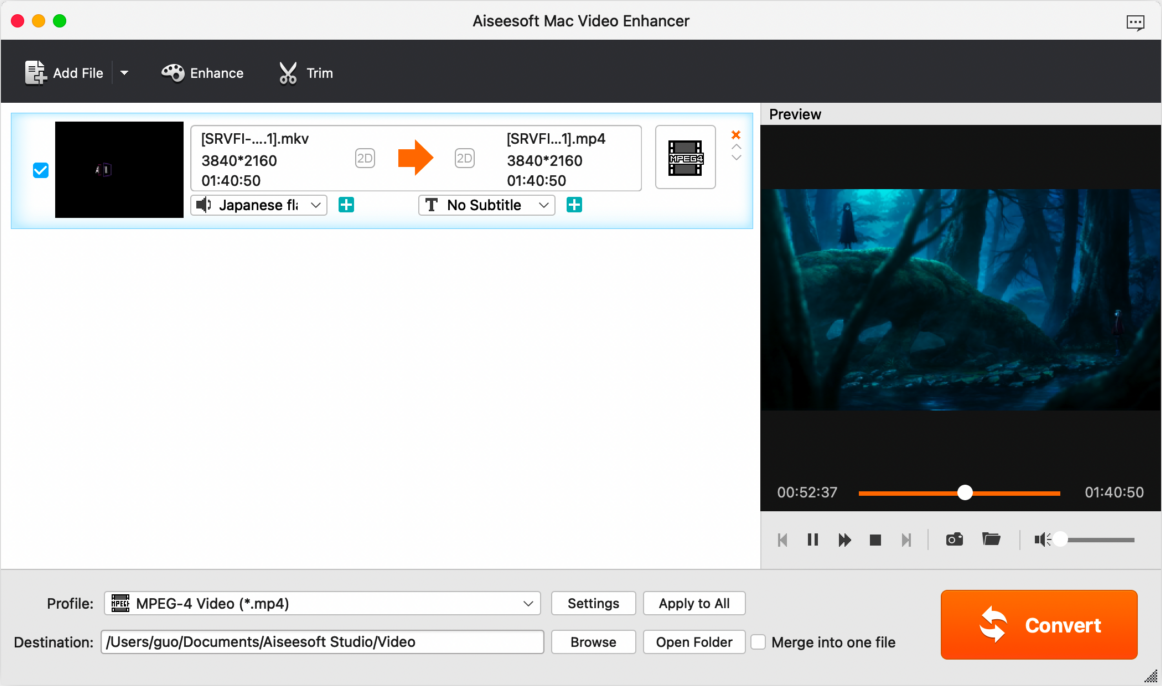
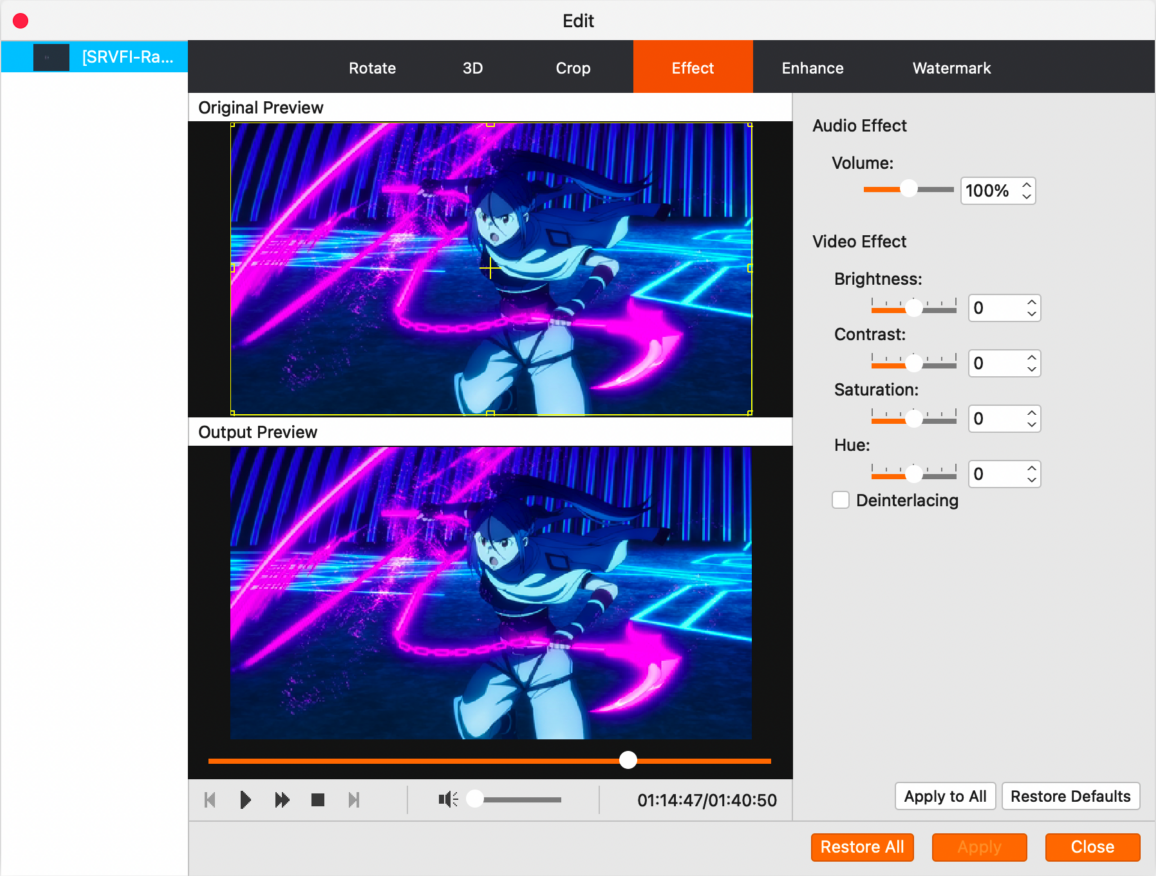
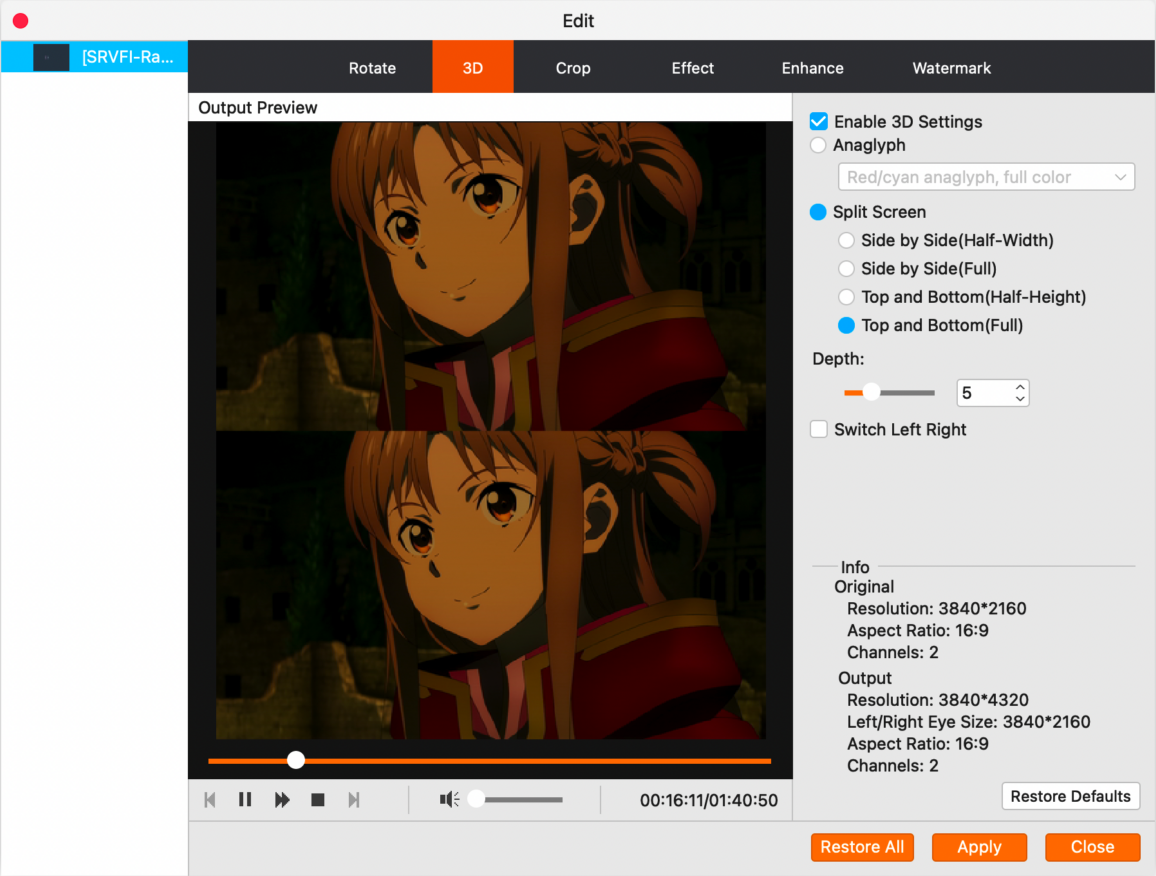
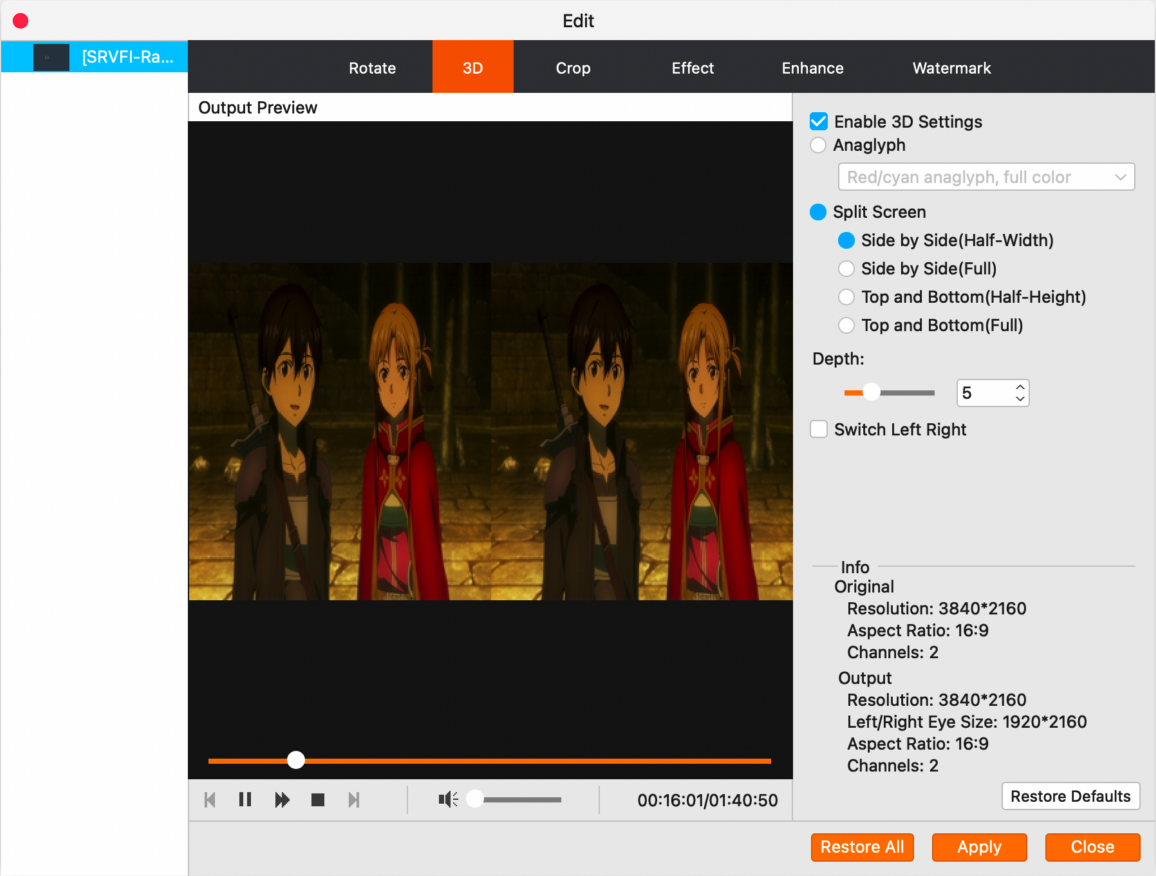
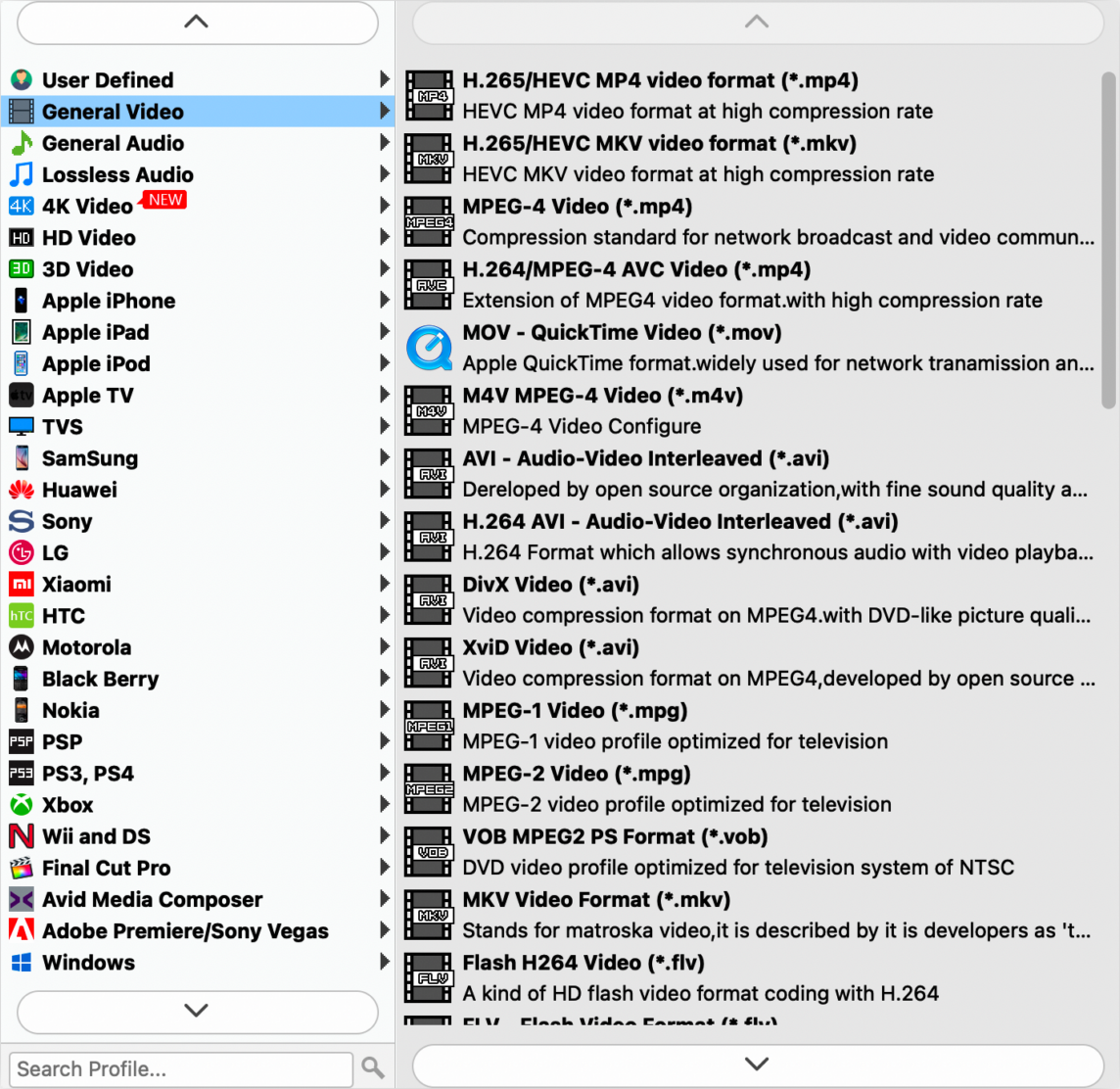
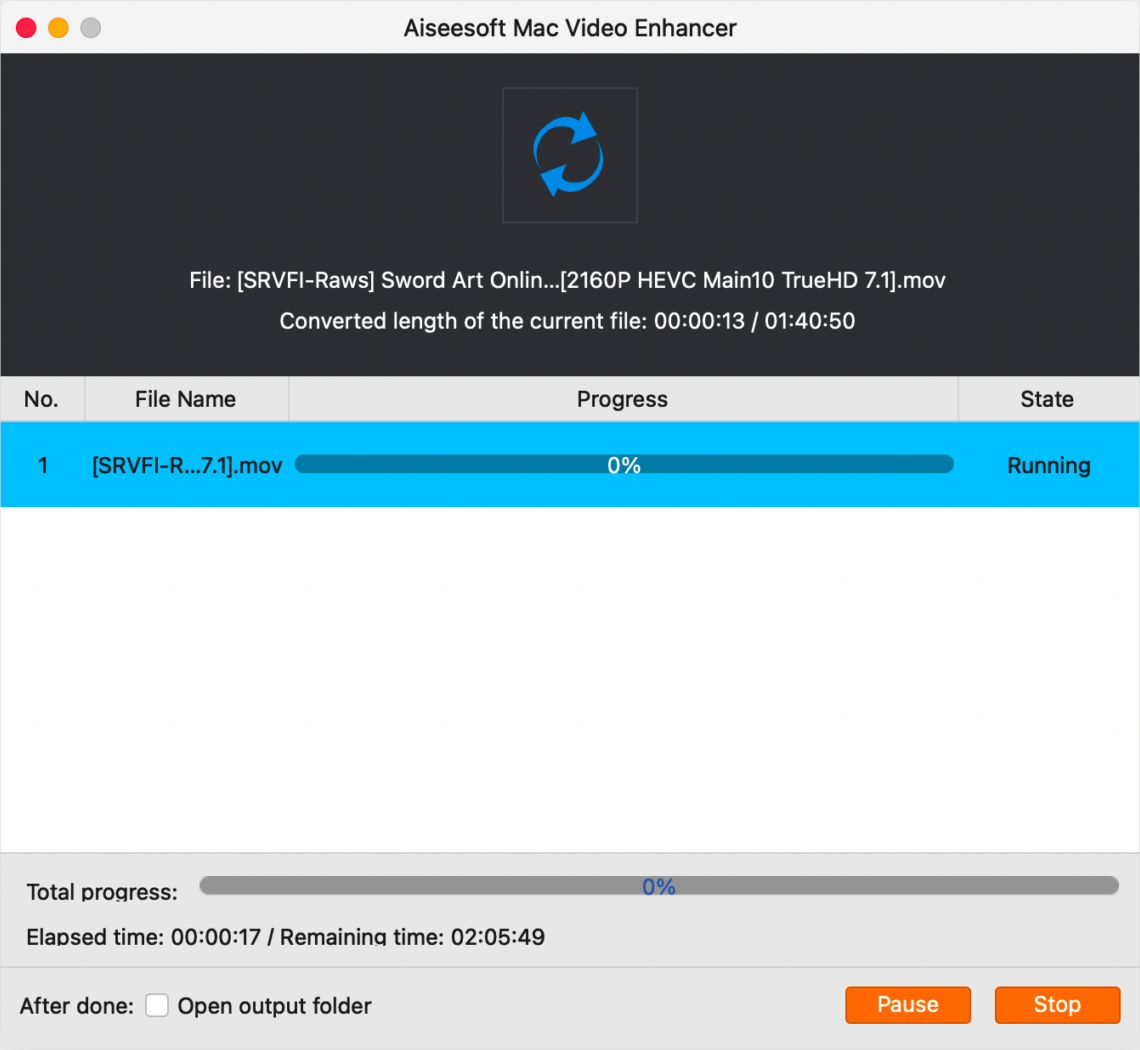



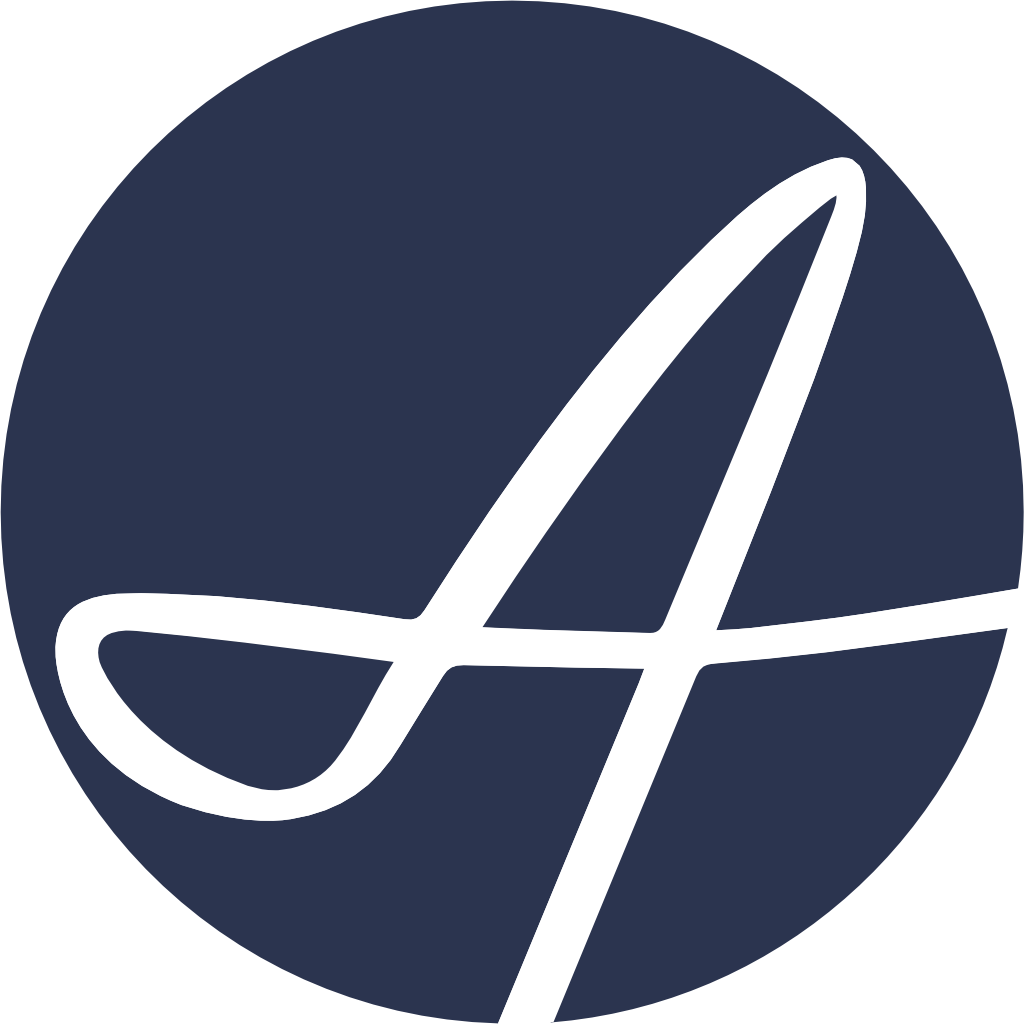
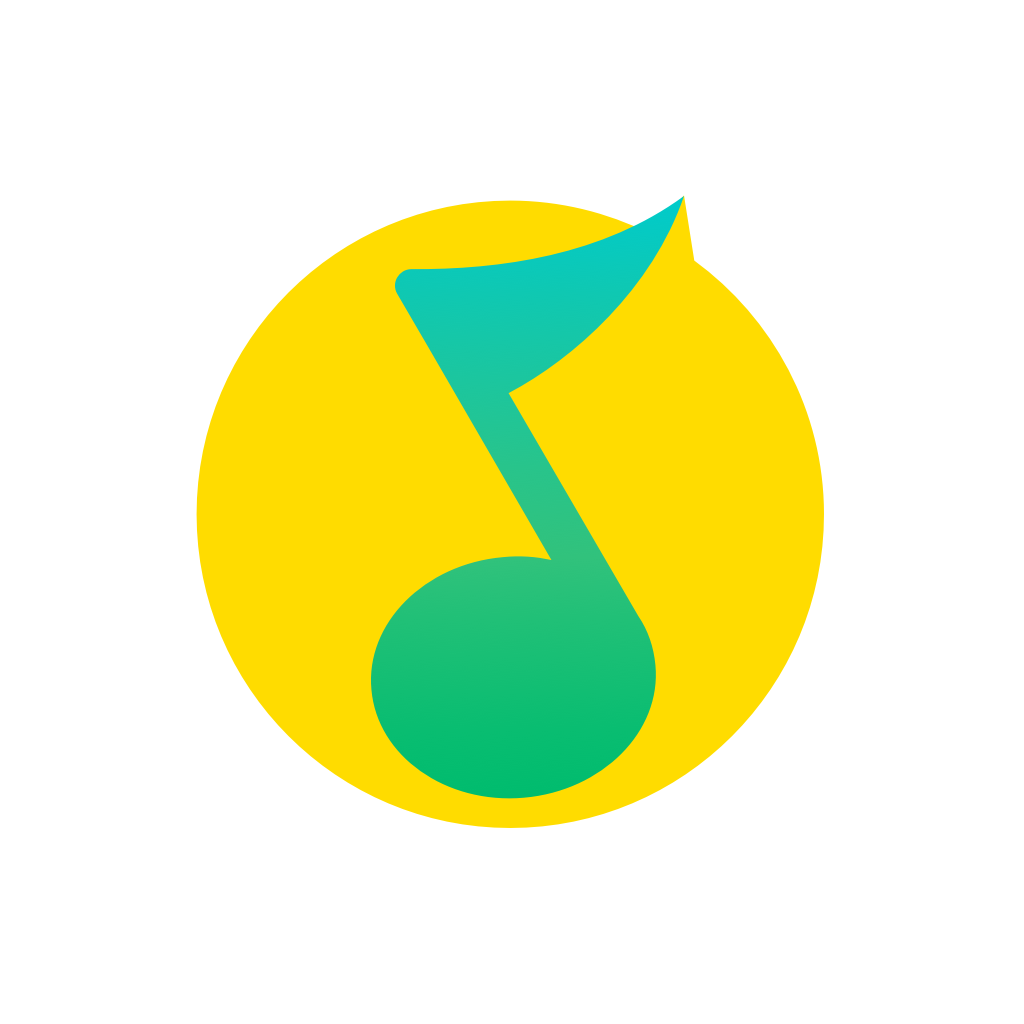
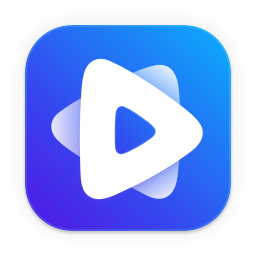
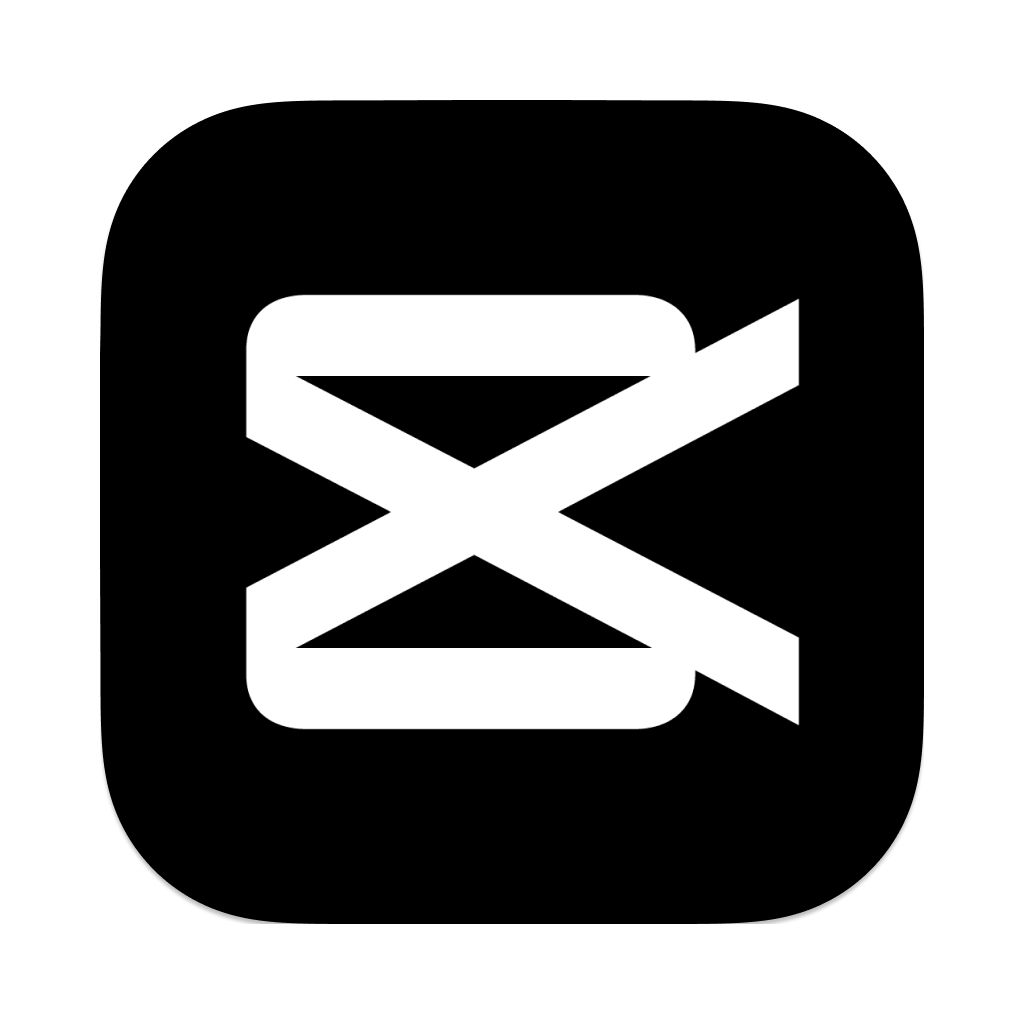
评论留言